Windows10系统之家 - 安全纯净无插件系统之家win10专业版下载安装
时间:2017-11-23 15:49:09 来源:Windows10之家 作者:huahua
最近一位用户遇到了一个奇怪的问题,在文件夹上右键选择属性时,文件个数和打开文件夹在空白处右键属性显示的文件数量不同。windows10文件夹右键属性文件数与文件夹内属性文件数不同怎么解决?其实该问题是由于文件夹中一些文件包含了只读、隐藏、存档文档、系统文件的因素导致的。下面小编一起看看该问题的解决方法。
1、按住 shift键,在文件夹上单击右键,选择【在此处打开 Powershell】或【在此处打开 命令提示符 窗口】;
通常情况下,windows10系统用户只要选择右键菜单中的属性就能查看到文件夹中的文件个数了。不过,最近一位用户遇到了一个奇怪的问题,在文件夹上单击右键选择属性时,文件个数和打开文件夹在空白处右键属性显示的文件数量不同。这是怎么回事呢?其实,该问题是由于文件夹中一些文件包含了只读、隐藏、存档文档、系统文件的因素导致的。接下来,就随小编一起看看该问题的解决方法吧!
1、按住 shift键,然后在文件夹上单击右键,选择【在此处打开 Powershell】或【在此处打开 命令提示符 窗口】;
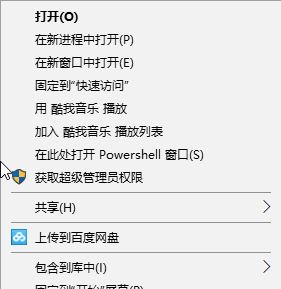
2、在打开的命令提示符框或 powershell 框中键入: attrib -r -h -s 命令按下回车键执行操作即可。
操作完成后我们在文件夹上或打开文件夹再进行右键“属性”的操作显示文件数是一样的。
win10文件夹右键属性显示文件数与文件夹内属性文件数不同的解决方法就分享到这里了。感兴趣的朋友们,不妨也一同操作看看!
2、在打开的命令提示符框或 powershell 框中键入: attrib -r -h -s 命令按下回车键执行操作即可。
操作完成后我们在文件夹上或打开文件夹再进行右键“属性”的操作显示文件数是一样的。
以上就是windows10文件夹右键属性文件数与文件夹内属性文件数不同怎么解决介绍了。感兴趣的朋友们,不妨也一同操作看看!
相关文章
热门教程
热门系统下载
热门资讯





























